在性能详情中创建性能分析报告
您可以在 Performance Insights 控制面板中创建特定时段的性能分析报告。您可以选择一个时间段并将一个或多个标签添加到分析报告中。
分析时段从 5 分钟到 6 天不等。在分析开始之前,必须有至少 24 小时的性能数据。
有关此功能的区域、数据库引擎和实例类支持信息,请参阅支持性能详情功能的 Amazon RDS 数据库引擎、区域和实例类
创建一段时间内的性能分析报告
通过以下网址打开 Amazon RDS 控制台:https://console.aws.amazon.com/rds/。
-
在左侧导航窗格中,选择性能详情。
-
选择一个数据库实例。
-
在性能详情控制面板上的数据库负载部分中选择分析性能。
将显示用于设置时间段和向性能分析报告中添加一个或多个标签的字段。

-
选择时间段。如果在右上角的相对范围或绝对范围中设置时间段,您只能输入或选择该时间段内的分析报告日期和时间。如果您选择该时间段之外的分析时段,则会显示一条错误消息。
要设置时间段,您可以执行以下任一操作:
-
按下并拖动数据库负载图表上的任何滑块。
性能分析时段框显示选定的时间段,数据库负载图表突出显示选定的时间段。
-
在性能分析时段框中,选择开始日期、开始时间、结束日期以及结束时间。
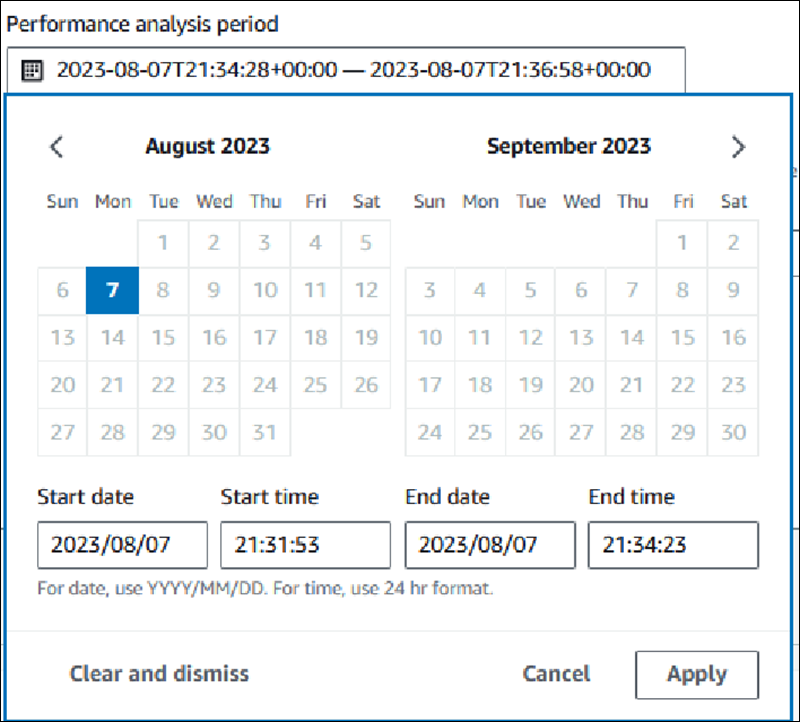
-
-
(可选)输入键和值 - 可选,以便为报告添加标签。
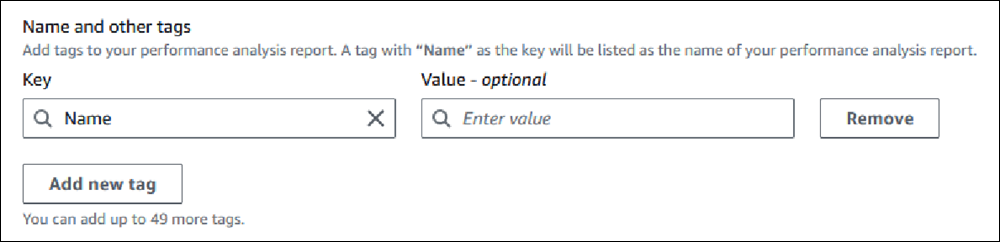
选择分析性能。
无论报告生成是成功还是失败,横幅都会显示一条消息。该消息还提供了查看报告的链接。
以下示例显示了带有报告创建成功消息的横幅。

该报告可供在性能分析报告 - 新增选项卡中查看。
您可以使用 Amazon CLI 创建性能分析报告。有关如何使用 Amazon CLI 创建报告的示例,请参阅创建一段时间的性能分析报告。